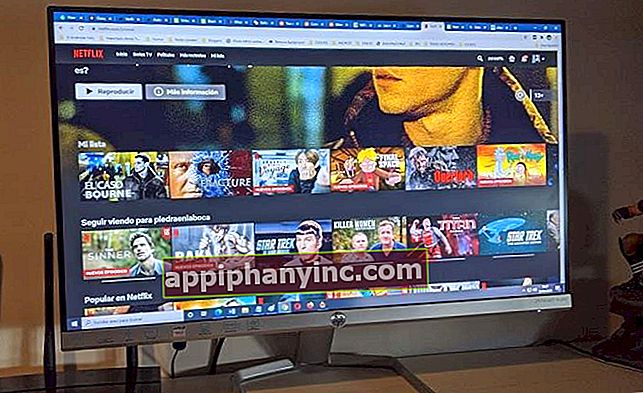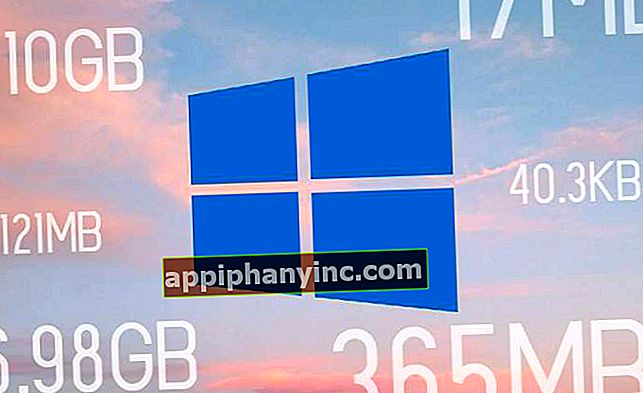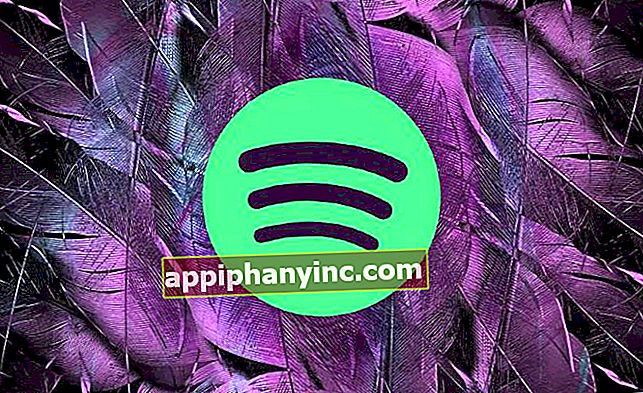Kuinka kalibroida Android-laitteen kosketusnäyttö - Happy Android

Matkapuhelimesi kosketusnäyttö ei vastaa, se toimii huonosti ja luulet sen olevan rikki? Hyvä tapa sulkea pois laitevika on läpi kalibroi näyttö uudelleen, samalla tavalla kuin kalibroimme muut Android-anturit. Tämä voi auttaa meitä ratkaisemaan ongelmat, kuten epätarkan GPS: n ja virheet, mutta myös korjaamaan viat kosketusnäytössä, kun se ei havaitse näppäilyjä oikein tai suorittaa kummallisia kosketuksia. Mennään sinne!
Onko kosketusnäyttö todella tarpeen kalibroida?
Laitteisto, jota käytämme Android-mobiililaitteissamme ja -tableteissamme, on edennyt pitkälle viime vuosina, ja nykyaikaiset näytöt vaativat harvoin uudelleenkalibrointia. Kun kosketusnäyttö epäonnistuu, se johtuu yleensä laitteistovirheestä, jota emme voi ratkaista millään testillä tai kokoonpanolla.
Meidän ei kuitenkaan pidä sulkea pois kalibrointia, koska se on edelleen erittäin suositeltava ja hyödyllinen prosessi tietyissä tilanteissa. Jos esimerkiksi käytämme puhelinkoteloa tai meillä on jonkinlainen näytönsuoja, kalibroi näytön herkkyys se parantaa dramaattisesti suorituskykyäsi.
Se voi olla hyödyllinen myös vanhoissa Android-laitteissa, joissa kosketuspaneelin hyvällä säätämisellä voi olla enemmän kuin positiivinen vaikutus. Lyhyesti sanottuna näytön uudelleenkalibrointi on aina hyvä, vaikka niissä matkapuhelimissa, joiden takana on enemmän vuosia, parannus on aina huomattavasti havaittavissa.
Ensinnäkin, tee näytön testi
On tärkeää, että tarkistamme kosketuspaneelin toimivuuden ennen kuin voimme kalibroida mitään uudelleen. Tämä auttaa meitä saamaan selkeän käsityksen tilanteesta, jossa olemme.
- Android 5.0 Lollipop ja vanhemmat: Jos meillä on vanha Android-versio, voimme käyttää kosketusnäytön testaamisen natiivityökalua soittamalla salainen koodi *#*#2664#*#* puhelimesta.
- Korkeammat Android-versiot: Jos meillä on Android, jonka käyttöjärjestelmä on 6.0 tai uudempi, meidän on vain asennettava yksi monista Google Play Kaupasta löydetyistä näytön testaussovelluksista, kuten Kosketusnäytön testi.

Kosketusnäytötestin toiminta on hyvin yksinkertaista. Asennuksen ja avaamisen jälkeen meille näytetään sininen näyttö, jossa meidän on koskettava, painettava ja vedettävä sormella. Ruutu merkitään valkoisella - harmaalla asteikolla osoittamaan kohdistettua painetta - alueet, joita kosketamme, mikä antaa meille mahdollisuuden nähdä, onko viiveitä tai näkyykö haamu kosketuksia tietyissä paikoissa.
Kuinka kalibroida kosketusnäyttö Androidissa
Kuten edellisessä kohdassa mainitsimme, Android-versioissa 5.0 ja aikaisemmissa on jo käyttöjärjestelmään integroitu testaus- ja kalibrointityökalu. Jos meillä on "moderni" matkapuhelin, meillä ei ole muuta vaihtoehtoa kuin asentaa oma sovellus, joka on vastuussa likaisen työn tekemisestä. Tätä varten voimme käyttää ilmaista sovellusta, kuten Kosketusnäytön kalibrointi, erittäin arvostettu työkalu, jolla on yli miljoona latausta.

 Lataa QR-Code Touchscreen Calibration Developer: RedPi Apps Price: Free
Lataa QR-Code Touchscreen Calibration Developer: RedPi Apps Price: Free Asennuksen jälkeen avaat sovelluksen ja napsautamme sinistä painiketta "Kalibroida”. Tällä tavalla suoritamme erilaisia testejä näytöllä näkyvässä harmaassa laatikossa: kosketukset, kaksoisnapautukset, vetäminen, zoomaus jne. Jokaisessa testissä sovellus kertoo meille, kuinka tarkasti toiminnot käsitellään.

Kun olemme suorittaneet pyydetyt testit, näyttöön ilmestyy viesti, joka ilmoittaa, että uudelleenkalibrointi on onnistunut ja että laite on käynnistettävä uudelleen, jotta muutokset tulevat voimaan. Käynnistämme terminaalin uudelleen, ja siinä kaikki!

Sitten voimme tarkistaa, onko antureiden säätö onnistunut palaamalla suorittamaan näyttötesti.
Mikään näistä ei toimi? Kokeile tehdasasetusten palauttamista
Jos uudelleenkalibrointi ei ole ratkaissut äänestystä, on mahdollista, että kohtaamme itse näytön fyysisen vian. Täällä ei ole paljon muuta kuin viedä se kauppaan tai soittaa huoltoon. On kuitenkin aina suositeltavaa tyhjentää kaikki kammion luodit, ja siksi meidän on täysin suljettava pois ohjelmistovirhe.
Ainoa tapa tehdä se tässä tilanteessa on palauttaa puhelin tai tabletti tehdasasetuksiin. Toisin sanoen kaikkien tietojen täydellinen poisto. Näet kuinka se tehdään postitse "Kuinka tehdä tehdasasetusten palautus Androidilla".
Muista tietysti tehdä varmuuskopio kaikista tiedostoista, asiakirjoista, yhteystiedoista ja asiaankuuluvista tiedoista, jotka haluat säilyttää.
Onko sinulla Sähke asennettu? Saat parhaan postin joka päivä kanavamme. Tai jos haluat, lue kaikki meidän Facebook-sivu.